Tuy nhiên, trong quá trình thực hiện cập nhật, bạn bỗng nhận được những phản hồi của người dùng khác về việc phiên bản mới nhất đang gặp phải lỗi không đáng có? Lúc này, làm thế nào để hủy việc cập nhật? Hướng dẫn dưới đây sẽ giúp bạn thực hiện dễ dàng.
Để hủy một bản cập nhật đang được thực hiện trên thiết bị Apple, bạn hãy nhanh chóng làm theo các bước sau trước khi quá trình tải về hoàn tất:
Bước 1: Đầu tiên, bạn hãy kiểm tra hiện trạng của của quá trình tải về bằng cách truy cập Home > Settings > General > Software update. Lúc này, nếu thấy hệ điều hành đang trong quá trình tải về, bạn hoàn toàn có thể hủy bỏ cập nhật.
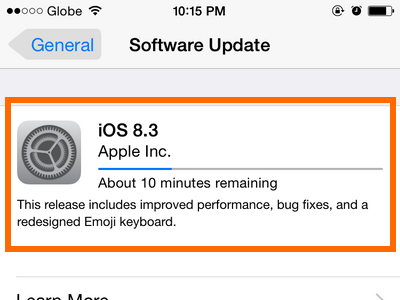
Bước 2: Bạn hãy quay lại màn hình chính, truy cập vào Settings (biểu tượng bánh răng) để mở phần cài đặt của thiết bị.
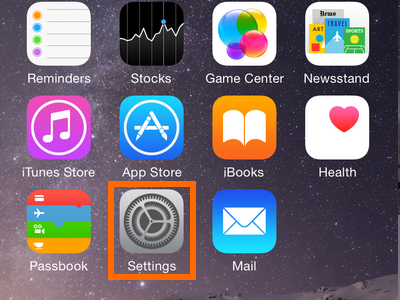
Bước 3: Tại mục Settings, bạn hãy chọn General. Tại trang General, bạn hãy gõ vào Usage.
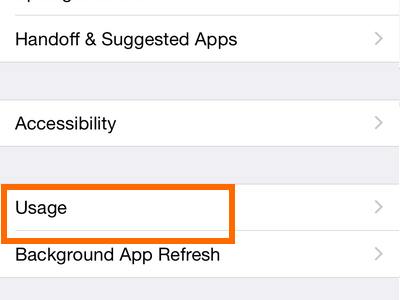
Bước 4: Khi kéo xuống dưới, bạn sẽ thấy biểu tượng iOS như hình dưới đây. Nó thường được đặt tên với các phiên bản iOS mới nhất hiện nay đang được tải về.
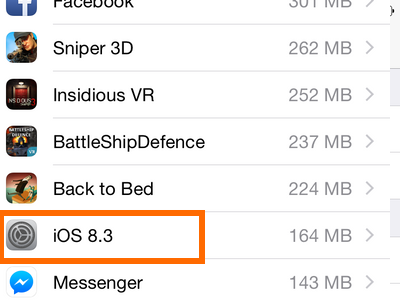
Bước 5: Chọn vào biểu tượng này, bạn sẽ được đưa đến trang Software Update. Sau đó, bạn hãy chạm vào nút Update Delete để xóa cập nhật.
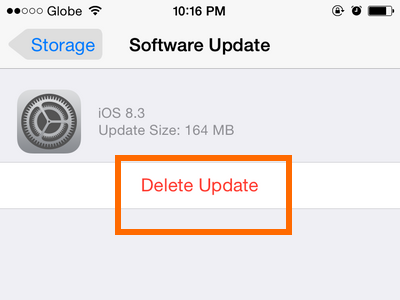
Cuối cùng, hãy xác nhận lại hành động một lần nữa bằng cách nhấn Delete Update.
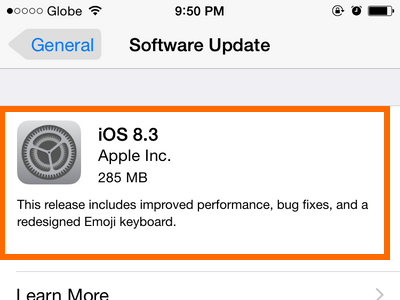
Như vậy, bản cập nhật đã được hủy bỏ. Việc bạn cần làm là chờ đợi Apple phát hành những bản cập nhật tiếp theo tốt hơn trước khi quyết định nâng cấp “dế” của mình.
Để hủy một bản cập nhật đang được thực hiện trên thiết bị Apple, bạn hãy nhanh chóng làm theo các bước sau trước khi quá trình tải về hoàn tất:
Bước 1: Đầu tiên, bạn hãy kiểm tra hiện trạng của của quá trình tải về bằng cách truy cập Home > Settings > General > Software update. Lúc này, nếu thấy hệ điều hành đang trong quá trình tải về, bạn hoàn toàn có thể hủy bỏ cập nhật.
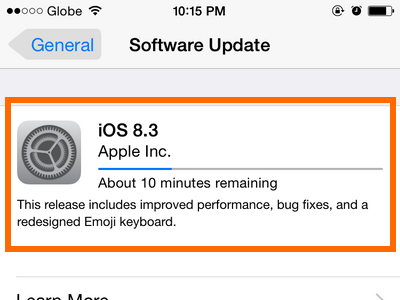
Bước 2: Bạn hãy quay lại màn hình chính, truy cập vào Settings (biểu tượng bánh răng) để mở phần cài đặt của thiết bị.
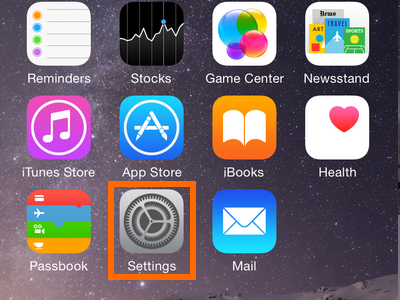
Bước 3: Tại mục Settings, bạn hãy chọn General. Tại trang General, bạn hãy gõ vào Usage.
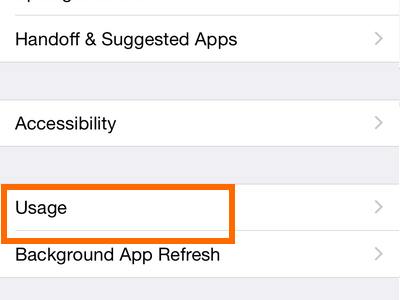
Bước 4: Khi kéo xuống dưới, bạn sẽ thấy biểu tượng iOS như hình dưới đây. Nó thường được đặt tên với các phiên bản iOS mới nhất hiện nay đang được tải về.
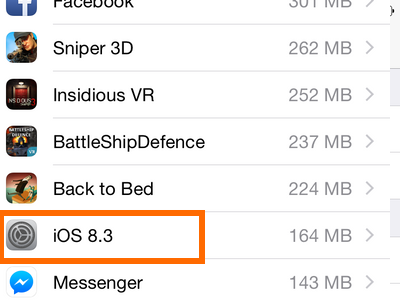
Bước 5: Chọn vào biểu tượng này, bạn sẽ được đưa đến trang Software Update. Sau đó, bạn hãy chạm vào nút Update Delete để xóa cập nhật.
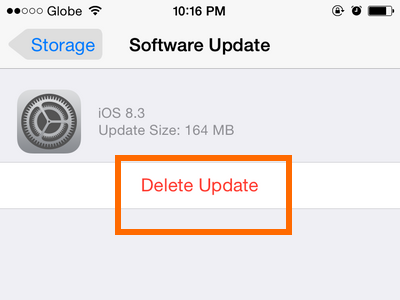
Cuối cùng, hãy xác nhận lại hành động một lần nữa bằng cách nhấn Delete Update.
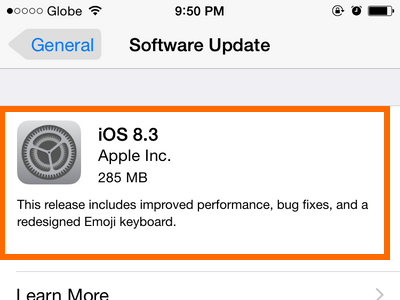
Như vậy, bản cập nhật đã được hủy bỏ. Việc bạn cần làm là chờ đợi Apple phát hành những bản cập nhật tiếp theo tốt hơn trước khi quyết định nâng cấp “dế” của mình.


